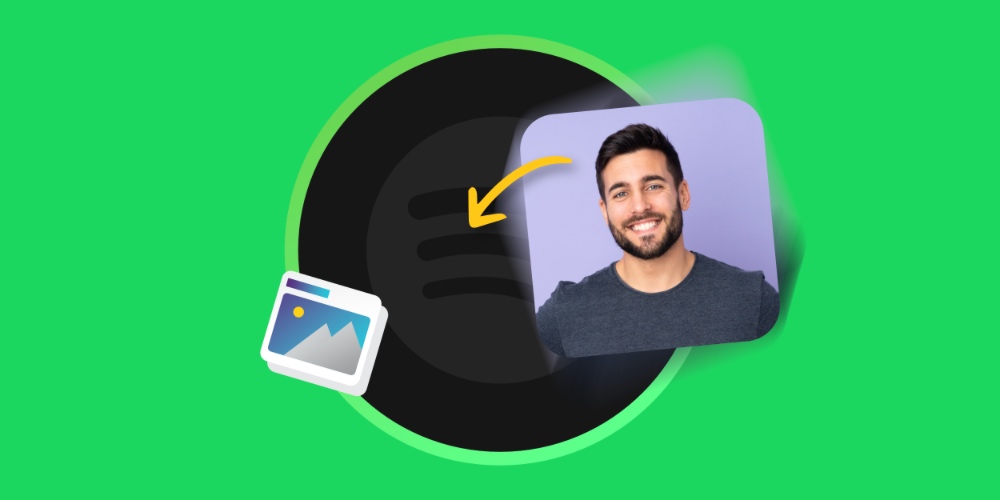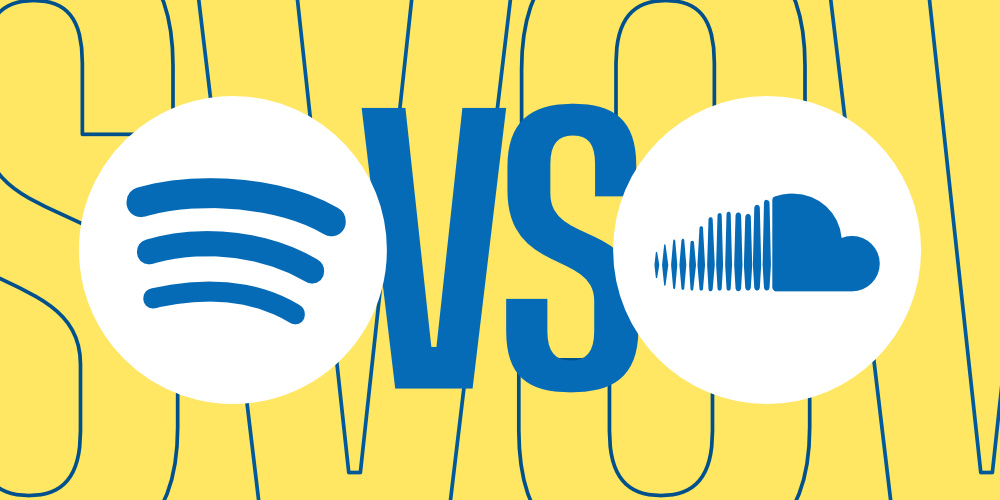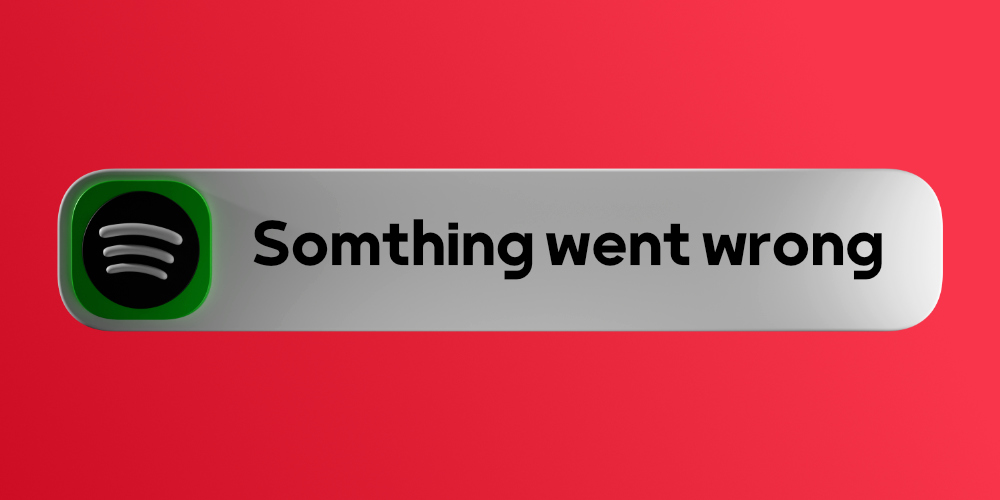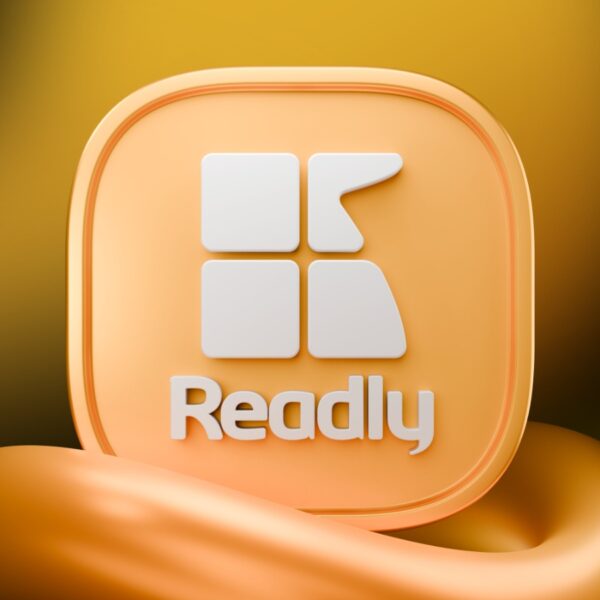داشتن عکس واقعی و مشخص در فضای مجازی خوب است و تا حد زیادی حس غیرواقعی بودن را کم میکند. اگر در توییتر یا اینستاگرام مردم شما را با عکسی از خودتان میشناسند، استفاده از همان عکس در اسپاتیفای هم میتواند به شناسایی بهتر و راحتتر شما کمک کند؛ البته ممکن است بخواهید تصویر پروفایل Spotify را عوض کنید و یک عکس جدید یا متفاوت بگذارید. امروز در فراسیب نحوه تغییر عکس پروفایل اسپاتیفای را با هم مرور میکنیم تا به راحتی هر عکسی که دوست دارید روی پروفایل خود بگذارید…
آموزش تغییر عکس پروفایل اسپاتیفای از طریق اپلیکیشن موبایل
نحوه تغییر عکس پروفایل در اسپاتیفای در موبایل بینهایت ساده است. همیشه با گوشی عکسهای باکیفیتی میگیرید و هر چیزی که برای تغییر عکس پروفایل لازم است، در اختیار دارید و تنها کاری که باید بکنید، انتخاب عکس مورد علاقهتان است.
نکته: اسپاتیفای عکسهایی با فرمتهای JPEG، GIF یا PNG را میپذیرد و میتوانید از آنها استفاده کنید.
- اپلیکیشن اسپاتیفای را روی گوشی خود باز کنید. از صفحه اصلی (Home)، روی دکمه تنظیمات که به شکل چرخدنده است و گوشه بالای سمت راست قرار دارد ضربه بزنید.

صفحه Home
- روی گزینه View Profile ضربه بزنید و وارد پروفایل شوید. این گزینه با اسم و عکس شما نمایش داده میشود.

صفحه Profile
- در این قسمت روی Edit Profile ضربه بزنید.

گزینه Edit Profile
- برای تغییر عکس پروفایل در اسپاتیفای، روی گزینه Change Photo ضربه بزنید. این گزینه زیر عکس پروفایل فعلی شما قرار دارد.

گزینه Change Photo
- در پنجرهای که باز شده، سه گزینه وجود دارد: انتخاب عکس از گالری تصاویر، ثبت عکس با دوربین و حذف عکس فعلی. برای انتخاب عکس، گزینه اول را لمس کنید.

انتخاب عکس از گالری تصاویر
- عکس مورد نظرتان را انتخاب و روی گزینه Choose ضربه بزنید. برای ثبت تغییرات، روی گزینه Save در گوشه بالا سمت راست ضربه بزنید.

انتخاب و ذخیره عکس
نحوه تغییر عکس نمایه Spotify از طریق دسکتاپ یا وب
نحوه تغییر عکس پروفایل در اسپاتیفای در اپلیکیشن دسکتاپ و نسخه وب به راحتی چند کلیک است. اگر از آن دسته افراد هستید که دوست دارید هر از چندگاهی عکس پروفایلتان را عوض کنید، میتوانید عکسهای مورد نظرتان را از گوشی به لپتاپ یا کامپیوتر انتقال دهید و سپس با دنبال کردن مراحل زیر، به راحتی عکس پروفایلتان را عوض کنید.
- نسخه دسکتاپ یا نسخه وب Spotify را باز کنید.
- با کلیک روی فلش رو به پایین کنار اسمتان در گوشه بالا سمت راست، منوی کشویی پروفایل را باز و روی Profile کلیک کنید.

گزینه Profile نسخه وب اسپاتیفای
- نشانگر ماوس را روی عکس فعلی پروفایل نگه دارید تا گزینه Choose Photo نمایان شود. روی آن کلیک و عکس مورد نظرتان را انتخاب کنید.

انتخاب عکس در نسخه وب اسپاتیفای
- بعد از اینکه عکستان آپلود شد، روی گزینه Save کلیک کنید تا تغییرات ذخیره شود.

ذخیره عکس
ابعاد عکس مورد قبول اسپاتیفای چقدر است؟
عکس جدید پروفایلتان باید حداقل ۷۵۰*۷۵۰ پیکسل باشد. اگر میخواهید کیفیت و جزئیات عکستان بیشتر باشد، میتوانید از ابعاد بزرگتر استفاده کنید. با این حال، مطمئن شوید فرمت عکستان JPEG، GIF یا PNG باشد.
خلاصه آموزش تغییر عکس پروفایل Spotify
برای تغییر عکس پروفایل در اسپاتیفای در اندروید و iOS، برنامه را اجرا و مسیر زیر را دنبال کنید:
صفحه اصلی (Home) > تنظیمات (Settings) > مشاهده پروفایل (View Profile) > تغییر عکس (Change Photo)
در نسخه دسکتاپ و وب، وارد پروفایل Spotify شوید. نشانگر ماوس خود را روی عکس پروفایل نگه دارید تا دکمه انتخاب عکس ظاهر شود. روی آن کلیک کنید و یک عکس جدید انتخاب کنید.
در انتها پیشنهاد میکنیم اکانت پریمیوم اسپاتیفای را تهیه کرده تا بدون محدودیت و تبلیغات، از موسیقی مورد علاقهتان لذت ببرید.